
eBay輸出をしながら自由気ままな生活を送っています。
今回のテーマは「eBayで売れた後の流れを具体的に解説」です!



ありがたいね!
最近入ってくださった生徒さんからも
沢山お声を頂いたので今回もわかりやすく、そしてパワーアップした内容を届けられるように解説していきます!

Contents
eBayのアプリって知ってる?

eBayにスマホ用のアプリがあるのをご存じですか?
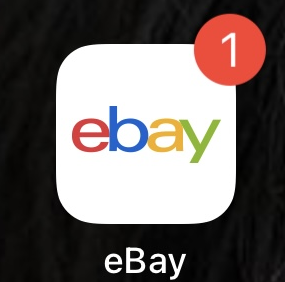
アプリをインストール後、eBayのIDを入力し、連携させることによって商品が売れたり、オファーが届いたときにお知らせしてくれます。


また、パソコンで調べるときよりかは少し劣ってしまいますが、商品の検索もできます。
 太郎
太郎

必ずインストールしなければいけないというわけではありませんが、参考にして活用してみてくださいね。
Google Play⇒eBayアプリをインストールする場合はこちらから
App store⇒eBayアプリをインストールする場合はこちら
何が売れたか確認しよう


商品が売れたら、先ほど紹介したeBayのアプリに通知がきたり、登録しているメールアドレスに「商品が売れましたよ~」というお知らせメールが届きます(もちろん英語で…)
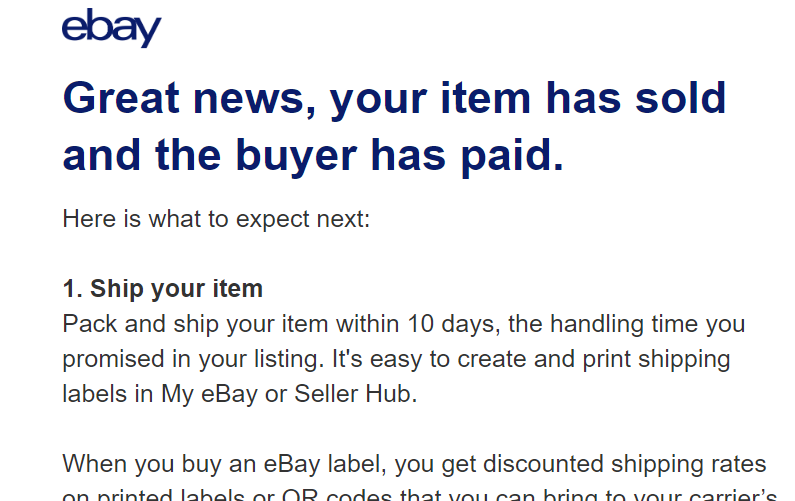
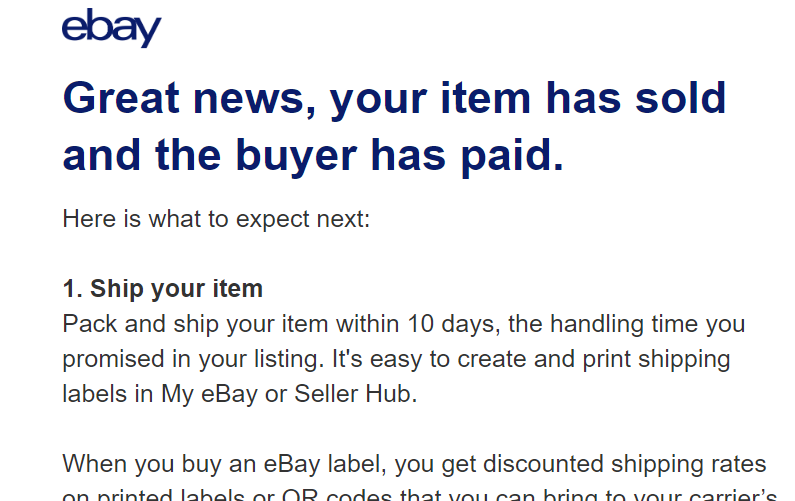



ただ、初心者さんの方(特に初めて商品が売れた時)は
どこから確認すればいいのかわからないことだらけですよね!


ですのでまずは、商品が売れた後の画面の見方から解説していきますね。
セラーハブに切り替えていない人は切り替える
まだセラーハブに切り替えていないという方は、切り替えていきましょう。
いくつか切り替え方法がありますが、一番簡単で手っ取り早い切り替え方法は、以下のURLにアクセスすることです。
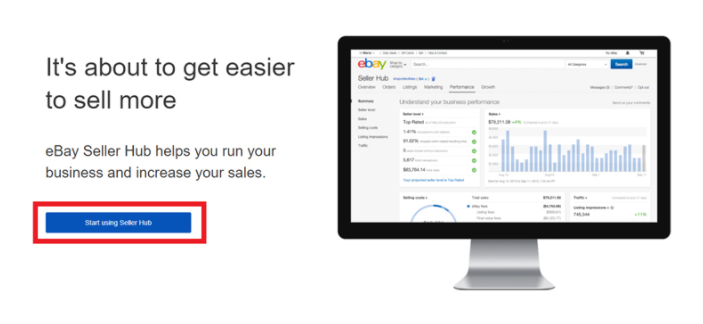
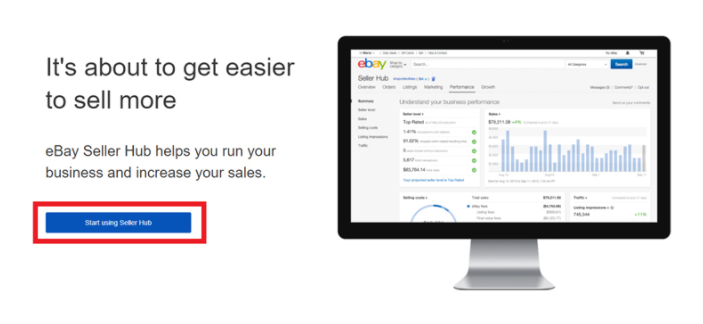
アクセスすると、このような画面に切り替わるので赤枠のところをクリックしましょう。
これだけで切り替え完了です。


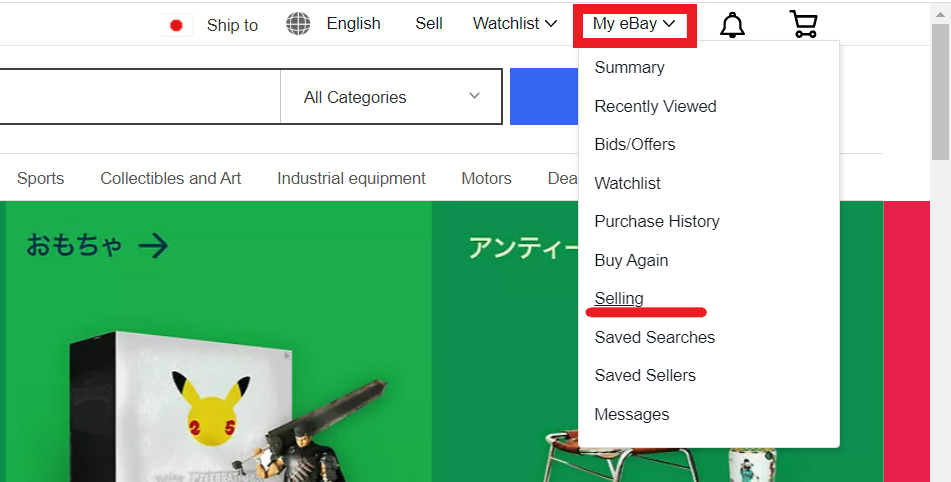
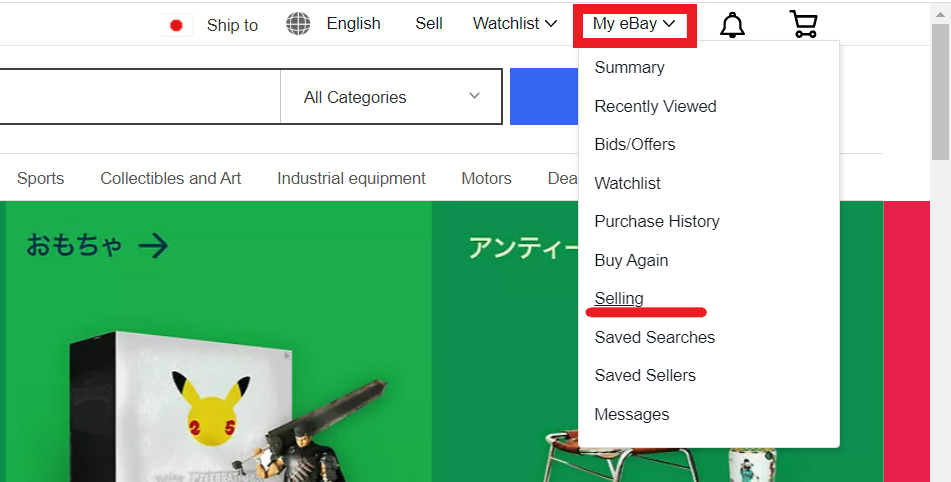
トップページから「My eBay」⇒「Selling」をクリックすればセラーハブに進むことができます。
Ordersから発送待ちの商品を見てみよう
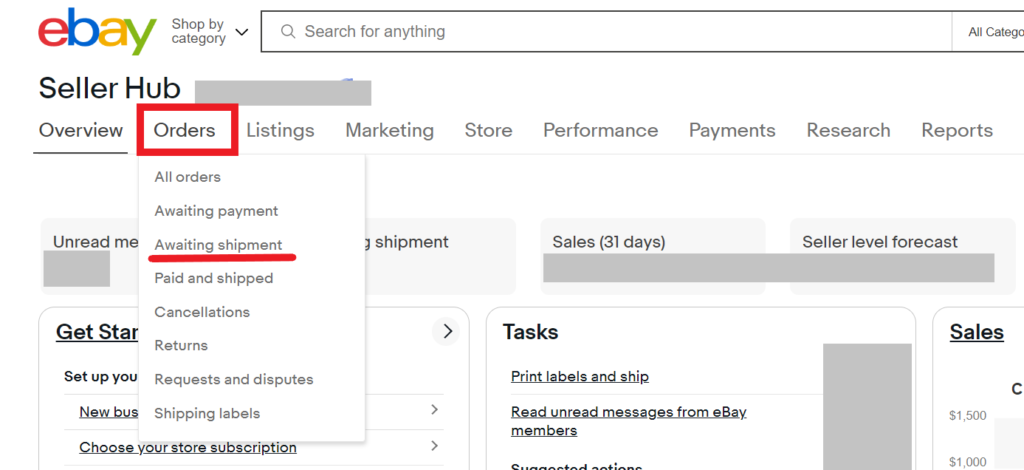
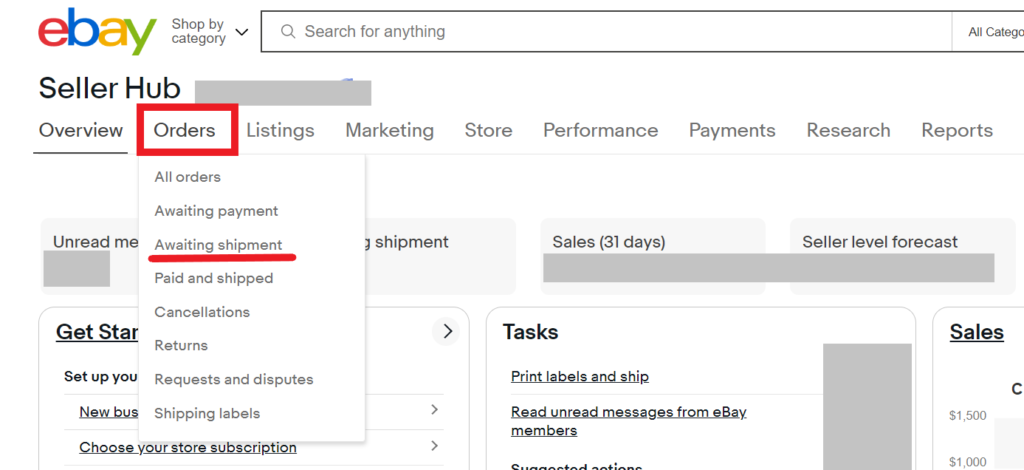
セラーハブを開いたら「Orders」のところにカーソルを合わせてみましょう。
すると、色んな項目が出てきます。
- All orders⇒これまで売れた商品履歴が確認できます。
- Awaiting payment⇒代金が未払いの商品一覧が確認できます。
- Awaiting shipment⇒発送待ちの商品一覧が確認できます。
- Paid and shipped⇒支払いも発送も済んでいる商品を確認できます。
「Awaiting shipment」をクリックするよ。


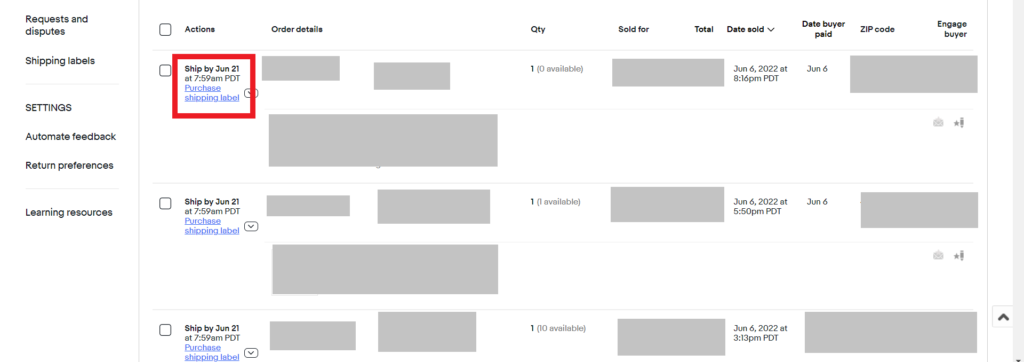
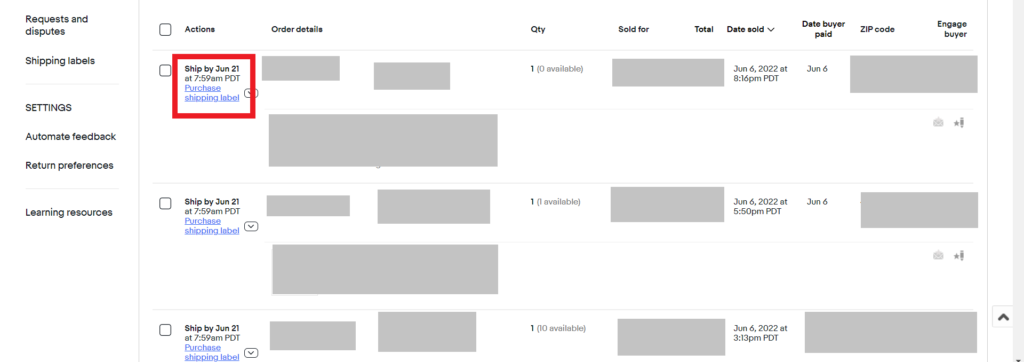
すると、売れた商品一覧が表示されます。
上記画像の赤枠のところに記載してある日付は発送期限日です。
設定したハンドリングタイムによって表示される日付は異なります。




では次にバイヤーへの対応の流れを解説していきます。
バイヤーへの対応の流れ


商品が売れた後は、バイヤーに対してどのような対応をしていけばいいのか気になりますよね。


- 商品を仕入れる
- バイヤーにメッセージを送信する
- 商品の梱包作業を行う
- 商品の発送作業を行う
- 追跡番号がある場合はアップロードする
- バイヤーに発送完了メッセージを送る
- バイヤーのフィードバックを入力する



最初は戸惑うかもしれませんが
慣れてくるととっても簡単です!


次はそれぞれの内容についてもう少し掘り下げてみましょう。
①商品を仕入れる
商品が購入されたのを確認したら、無在庫販売をしている方は商品を仕入れましょう。
また無在庫販売の方は、商品を発送するまでに時間がかかるのでハンドリングタイムは長めに設定しておきましょう。
在庫を持っている方は②へ進んでくださいね!
②バイヤーにメッセージを送信する
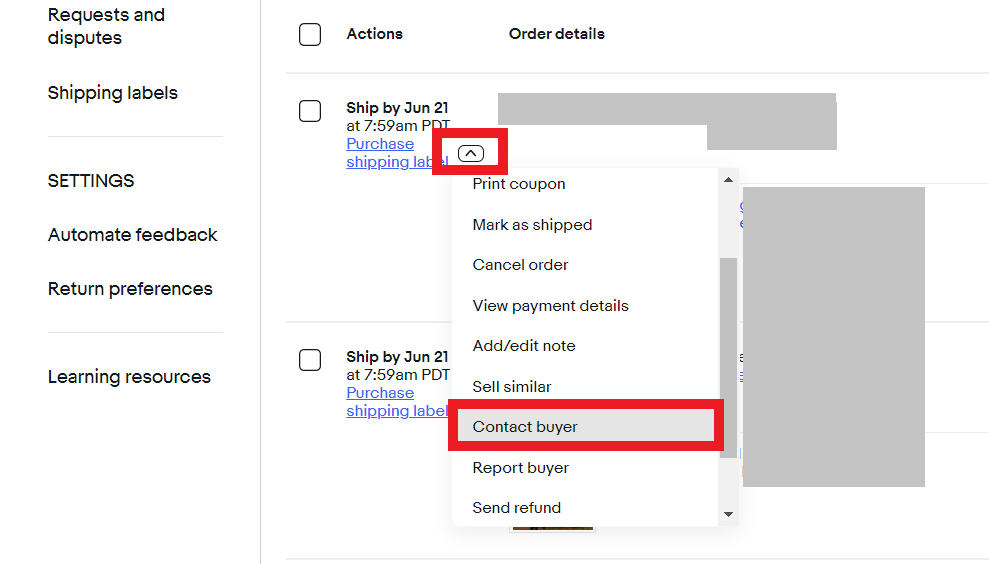
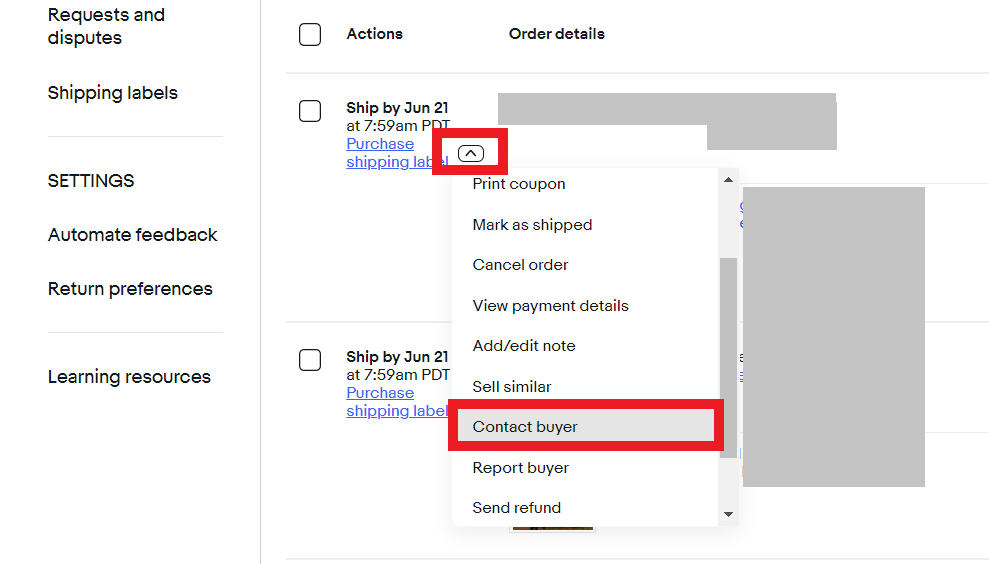
メッセージを送る場合は、「Orders」⇒「Awaiting shipment」で発送待ち商品一覧を表示させた後、メッセージを送りたいバイヤーのプルダウンをクリックします(赤枠参照)
すると色んな項目が出てくるので「Contact buyer」をクリックすれば送ることができます。





しかし、私たちがネットで商品を購入した後に「お買い上げありがとうございます。」というメッセージが届きますよね。
この一言のメッセージがあると「ちゃんと購入したことをこちらは確認していますよ」という意思表示でもあるので、バイヤーも安心して商品の発送までの時間を待つことができます。
その10日間の間、何も連絡がなかったらバイヤーも不安になるよね…。





送るときにコピペすれば楽ですよ。~
メッセージ例も載せておきますね。


Thank you for your order!
We will ship within ● business days.
We will upload the tracking number on ebay then!
Thank you.
訳)
この度は、商品を購入して頂きありがとうございます。
発送まで●営業日頂いております。
発送が完了したら追跡番号をeBay上でアップロードいたしますので少々お待ちください。
よろしくお願いします。
※●には設定したハンドリングタイムの数字が入ります。
発送までに時間がかかることを記載しておくと
「発送はいつ?」というようなメッセージの返信の手間を省くことが出来ますね。


こちらで紹介したメッセージはあくまで例ですので参考にして頂いて、皆さんオリジナルのメッセージを作成してくださいね。
③商品の梱包作業を行う
仕入れた商品の検品などを行い、発送する商品に問題がなければ梱包作業を行っていきます。



太郎さんの言うように、梱包作業は特に注意を払わなければいけません。
というのも、日本では丁寧に配送してくれるのが当たり前ですが、海外ではそれが通用しない場合があります(あくまで一部だと思いますが)
梱包が甘いとクレームやリターンの原因となってしまいます。
- 陶器などの壊れ物が割れていた。
- カード(紙類)が下り曲がっていた。
- フィギュアの箱がつぶれていた(コレクターにとっては箱の状態も大事)
など、どの事例もよくあることです。
ですので、対策例としては…。
- 壊れやすいものは必ずプチプチなどの緩衝材で梱包する。
- 段ボールに入れる。
- もし段ボールに隙間がある場合は新聞紙や緩衝材などを使って隙間を作らない。
- カードなどの場合はローダーや厚紙に挟む。
- 雨で濡れないようにopp袋に入れる。


ただし、厳重に梱包をしすぎて、重くなったり段ボールの大きさが大きくなってしまうと送料が高くなってしまうので注意しましょう。
バイヤーからも喜ばれますよ!


④商品の発送作業を行う
梱包が終われば次は発送作業です。


主な配送業者はこちらです。
- 日本郵便
- ヤマト国際便
- Fedex(elogi)
- DHL


コロナや世界情勢により遅れる場合がありますので
バイヤーに伝えるときは余裕をもって伝えていきましょう。


日本郵便
- 契約しなくていい(誰でも利用可能)
- ラベル発行が楽
- 到着まで3日~4日予定(EMS)
- コロナや世界情勢により、発送できる地域が変更になったりするので常にチェックが必要。
- 2022年の6月より値上げしているため要チェック。
こちらをご覧ください!


https://www.post.japanpost.jp/int/information/overview.html


ヤマト国際便
- 契約しなくていい(誰でも利用可能)
- インボイス(内容証明)は手書きで記入しなければいけない。
- 到着まで1週間程度
インボイスを手書きで記入しないといけないのが面倒ですが、日本郵便のEMSよりかは安く発送することができます!
詳しくは下記のURLをご覧ください。


Fedex(elogi)
- Fedexを利用する場合は個人または法人契約が必要
- ただし、「elogi」というツールを使えば個人契約をしなくてもeBayを通してFedexを利用することができる。
- 梱包材が無料でもらえる。
- ラベル発行が楽
- 到着まで3日~4日
- コロナでの配送先の制限などはほとんど影響がない。
- ただし、特別配送料がかかったり、燃料チャージ代が月によって変動するので気を付ける。
しかし「elogi」を利用すると個人技業主じゃなくてもクーリエが使えます。
初心者さんでクーリエがどんなものか体験することもできるのでおすすめです。




DHL
- 個人または法人契約が必要
- 梱包材が無料でもらえる。
- 到着まで3日~4日
- ラベル発行が楽
- コロナでの配送先の制限などはほとんど影響がない。
- ただし、特別配送料がかかったり、燃料チャージ代が月によって変動するので気を付ける。




もし、配送方法が決まったらラベル発行をしなければいけません。


しかし、日本郵便、Fedex、DHLでラベルを発行する時、「HIROGETE」を使えば簡単に発行することができます。
詳しい記事は下記から確認できるのでチェックしてみてくださいね。


梱包し、ラベルを完成させたところで、いよいよ出荷です。
近くにない場合は集荷を依頼しましょう。


日本郵便を使って発送を行う場合、EMSが含まれる場合のみ集荷に来てくれるので非常に便利です。
EMSが含まれない場合は、直接郵便局に持ち込むみましょう。
⑤追跡番号がある場合はアップロードする
HIROGEやelogiを利用してラベルを発行していれば、そのままeBayへアップロードされるので⑥へ進みましょう。
HIROGETEやelogi以外の方法で直接、配送業者のホームページでラベルを発行した場合は、手動でアップロードしないといけません。
アップロードの仕方は以下の通り。
追跡番号ありの場合
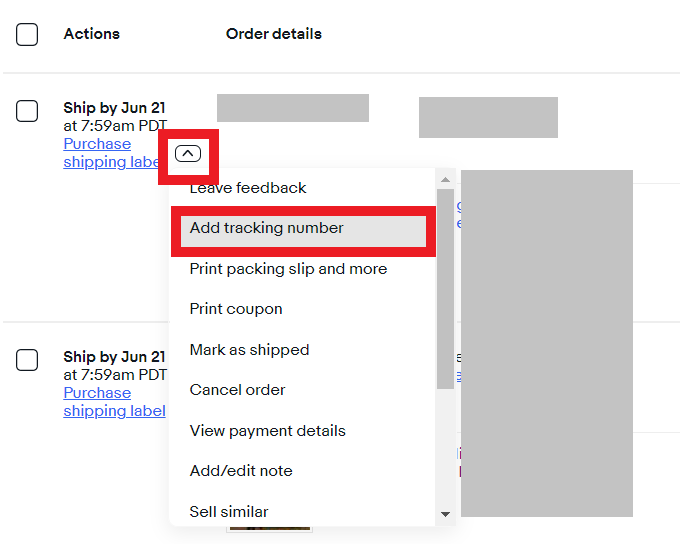
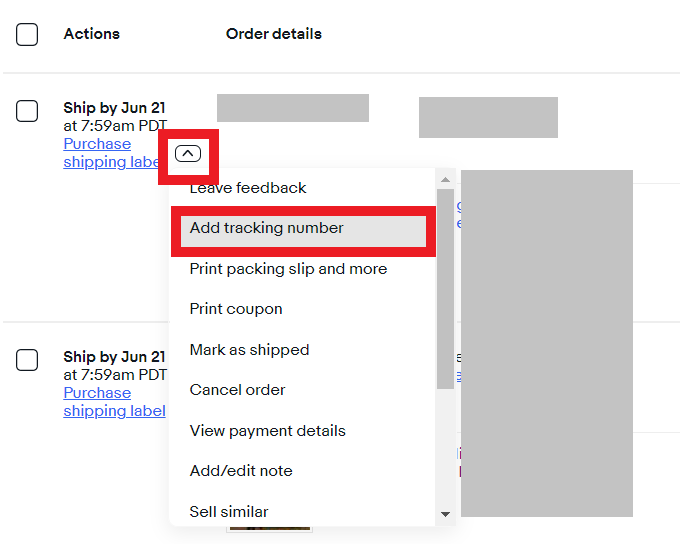
「Orders」⇒「Awaiting shipment」で発送待ち商品一覧を表示させた後、メッセージを送りたいバイヤーのプルダウンをクリックします(赤枠参照)
「Add tracking number」をクリックします。


するとこのような表示がされるので追跡番号と配送業者名を入力します。
配送業者名
- 日本郵便⇒Japan Post
- DHL
など…。
最後に「Save and continue」をクリックしましょう。
追跡番号なしの場合
追跡番号なしで発送した場合は次のような方法で進めましょう。
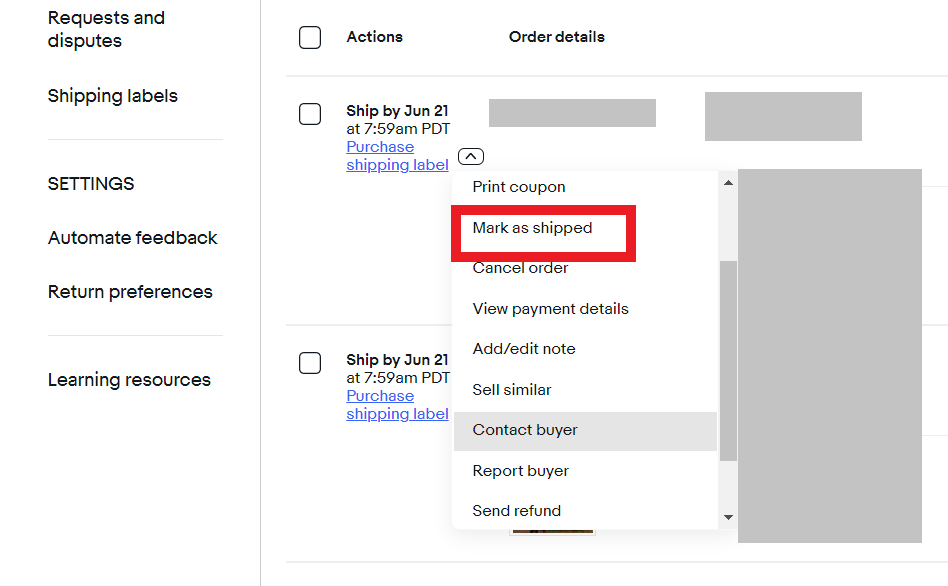
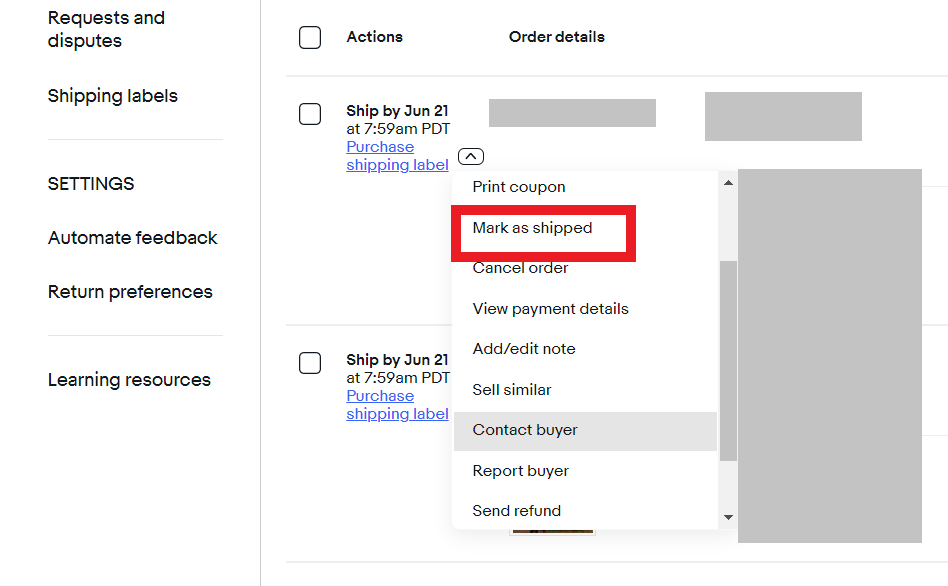
「Orders」⇒「Awaiting shipment」で発送待ち商品一覧を表示させた後、メッセージを送りたいバイヤーのプルダウンをクリックします(赤枠参照)
「Mark as shippied」をクリックすれば完了です。
⑧バイヤーに発送完了メッセージを送る
発送と追跡番号のアップロードが完了したら、バイヤーにメッセージを送ると親切です。
「細かく連絡をくれて安心した」と言ってもらったこともあるからおすすめ!







Thank you for your order!
We shipped your item today.
It will take ●● days – ●● days for the item to arrive.
Please check the tracking number uploaded on eBay.
If you have any problems with the item after it arrives, please contact us anytime.
Thank you.
訳)
お待たせいたしました。
本日●●にて発送が完了しましたのでご連絡いたします。
商品の到着までに●日~●日程かかります。
また追跡番号もeBayでアップロードしておりますのでご確認ください。
もし、商品が到着した後に何か問題があればすぐに対応いたしますのでご連絡ください。
ありがとう。
このようなことを簡単で構わないので送っておくと、ケースオープンにされるリスクが減り、後々トラブルが起きにくくなります。
一手間かかりますが、大きなトラブルが起こることを考えれば、ここでメールを送っておくに越したことはないでしょう。
⑨バイヤーのフィードバックを入力する
メールを送ったら、その後にバイヤーが購入してくれたことに対しての感謝の意味も込めて、フィードバックを残しましょう。



自分がバイヤー側だった時
フィードバックをもらえると嬉しいですよね!
なので私は付けるようにしています。


フィードバックは自動で残すこともできるのでたくさんありすぎて困るという方は活用してみてください。


手動でフィードバックを残す場合、発送通知を押した段階で”Awaiting shipment”のリストには表示がされなくなるので、”Paid and shipped”で再度検索し直して商品を見つけてください。


フィードバックの入力は、”Lave feedback”の欄から行うことが可能です。(赤枠の鉛筆マーク)
ちなみに、バイヤーにはポジティブフィードバックのみ残すことができます。
元からフィードバックの定型文も設定されていますが、自分なりにカスタマイズして送るのも良いですね!
これで後は商品がトラブルなくお客様のもとへ届けば取引完了です。
初めは慣れるまで戸惑うこともあるかもしれませんが、作業を繰り返すうちにスピードも上がります。
商品が売れてからいかに丁寧な対応を行うかによって、トラブルが起きる確率も減らすことができるので常にバイヤー目線で作業していきましょう。
まとめ
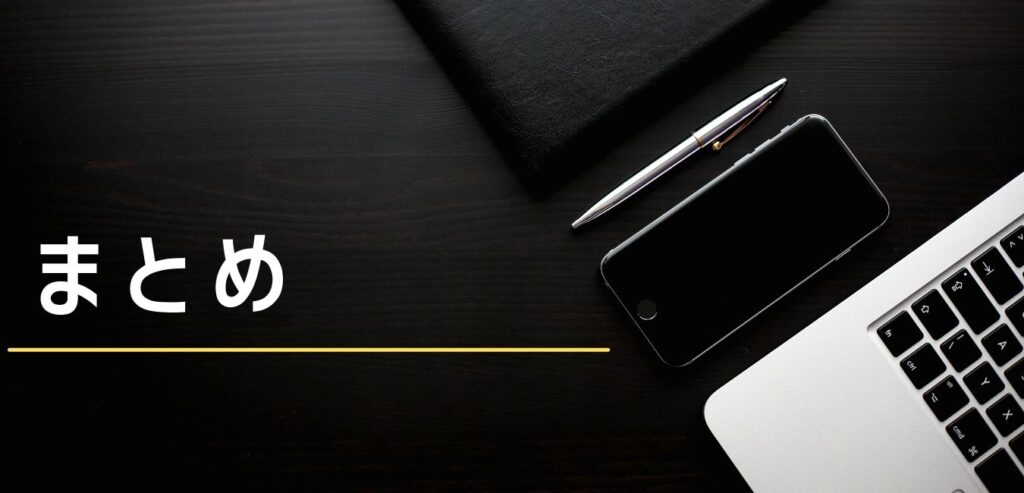
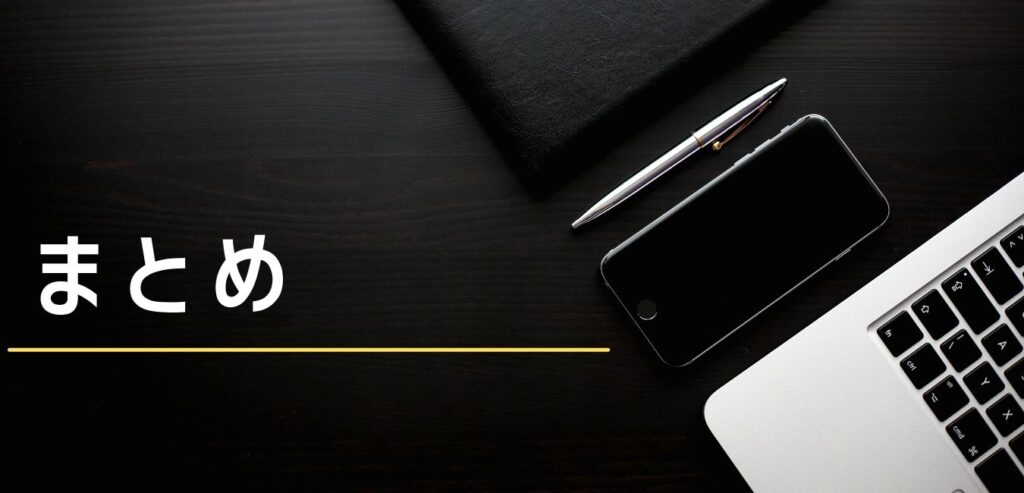
今回は商品が売れた後の流れを紹介しました。
流れについては、以下の通りでしたね。
- 商品を仕入れる
- バイヤーにメッセージを送信する
- 商品の梱包作業を行う
- 商品の発送作業を行う
- 追跡番号がある場合はアップロードする
- バイヤーに発送完了メッセージを送る
- バイヤーのフィードバックを入力する
詳細については記事内で詳しく紹介しています。
はじめの方は英語ばかりですし、何が何だかわからないことがたくさんあると思います。
でも初心者の皆さんはスタートは同じです。
一歩一歩、壁を乗り越えていけば必ず慣れていきます。
内容が少し長くなってしまいましたが、初心者の方の皆様のお役に立てればとっても嬉しいです。













